Firefox 자동 완성에서 저장된 정보 제거하는 방법

Windows 및 Android 장치에서 Firefox 자동 완성에서 저장된 정보를 제거하는 간단한 단계를 따르세요.

특정 앱이 휴대폰 밝기 설정을 인계받아 스스로 밝기 수준을 변경하는 것이 짜증나지 않습니까? 많은 사용자는 Netflix가 때때로 HDR Android 기기에서 밝기 수준을 높인다고 불평했습니다. 특히 조명이 꺼진 상태에서 Netflix를 볼 때 전혀 즐겁지 않습니다. 앱의 밝기 변경 문제를 해결하기 위해 다음과 같은 방법을 시도해 보세요.
| 방법 | 설명 |
|---|---|
| 1. 스마트 스테이 비활성화 (삼성) | Smart Stay 기능이 잘못 감지하여 밝기 수준을 변경할 수 있습니다. 설정 > 디스플레이 > 스마트 스테이에서 비활성화하세요. |
| 2. 자동 밝기 설정 비활성화 | 자동 밝기 또는 적응형 밝기가 활성화된 경우 주변 조명에 따라 화면 밝기가 변합니다. 설정 > 디스플레이에서 이 기능을 꺼주세요. |
| 3. 비디오 인핸서 비활성화 (삼성) | Video Enhancer 기능이 문제를 일으킬 수 있습니다. 설정 > 디스플레이에서 꺼주세요. |
| 4. 배터리 절약 모드 및 블루라이트 필터 확인 | 배터리 절약 모드나 블루라이트 필터가 활성화되어 있으면 화면 밝기에 영향을 줄 수 있습니다. 설정에서 확인하고 비활성화하세요. |
| 5. 캐시 지우기 및 기기 재시작 | 정크 파일 및 시스템 캐시는 밝기 관련 문제를 유발할 수 있습니다. 설정 > 저장소에서 정리 버튼을 눌러 캐시를 지우고 기기를 재시작하세요. |
슬라이더를 사용하여 밝기 수준을 조정할 수 없는 경우 앱에 내장된 밝기 도구를 활용하세요. 예를 들어 Netflix에는 자체 밝기 도구가 있습니다. 사용하려면 화면을 탭하고 태양 아이콘을 끌어 밝기 수준을 조정하면 됩니다.
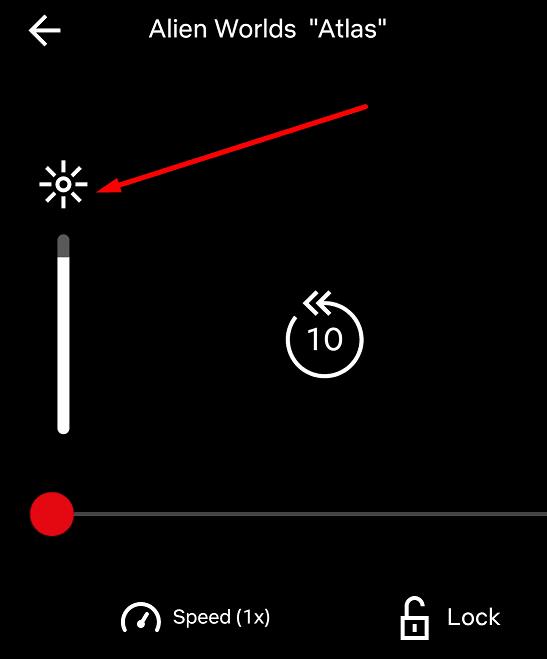

Q: Netflix가 밝기를 자동으로 변경하는 이유는 무엇인가요?
A: Netflix는 HDR 콘텐츠를 재생할 때 최적의 시청 환경을 제공하기 위해 밝기를 조정할 수 있습니다. 이 기능은 비디오 인핸서나 자동 밝기 설정과 충돌할 수 있습니다.
Q: 모든 Android 기기에서 이 방법이 적용되나요?
A: 대부분의 Android 기기에서 적용 가능하지만, 제조사별 설정 메뉴가 다를 수 있습니다. 정확한 위치는 기기 설명서를 참조하세요.
더 많은 Android 관련 팁을 보려면 여기를 방문하세요.
Windows 및 Android 장치에서 Firefox 자동 완성에서 저장된 정보를 제거하는 간단한 단계를 따르세요.
구글 어시스턴트를 끄는 단계에 대해 알아보고 빠르게 평화롭게 지내는 법을 알아보세요. 스파이 당하는 느낌을 줄이고 구글 어시스턴트를 비활성화하세요.
최신의 강력한 장치를 손에 쥐었고, 당신이 꿈꿔 온 모든 것을 갖춘 것 같나요? 하지만 최고의 장치도 가끔은 작동을 멈춰야 합니다.
다크 모드는 Microsoft에서 2016년에 도입되었습니다. 최신 Office 버전은 두 가지 다크 모드 중 하나를 선택할 수 있는 옵션을 제공합니다.
초보자도 쉽게 따라할 수 있는 단계로 Google Play의 구매 기록을 보고 앱 소비를 관리하세요.
Spotify 노래가 얼마나 많은 공간을 차지하는지 확인할 필요가 있나요? Android 및 Windows에서 따라야 할 단계는 다음과 같습니다.
Google Family Link와 함께 제공되는 성가신 알림을 제거하는 방법을 알아보세요. “이 장치는 가족 링크로 감독됩니다” 알림을 제거하는 3가지 방법을 소개합니다.
Android 장치가 다중 Bluetooth 연결을 지원하는 방법과 최대 연결 가능 수, Bluetooth 5.0 기술, Huawei 폰의 지원 현황 등을 상세히 알아보세요.
Android 휴대폰에서 "보안 정책으로 인해 카메라 사용이 금지됩니다" 오류를 해결하는 7가지 효과적인 방법을 소개합니다. 센서 활성화, 캐시 지우기, 안전 모드 부팅 등 단계별 가이드를 확인하세요.
TikTok이 Android, iPhone 또는 컴퓨터에서 문제 발생 오류를 계속 표시하는 경우 도움이 될 수 있는 몇 가지 팁이 있습니다.
사진에서 눈이 빨개졌습니까? Android 및 iPhone 장치 모두에서 사진 편집을 위해 이러한 최고의 적목 현상 제거 앱을 사용하십시오.
디지털 웰빙은 스마트폰 사용 시간이 과도한 현대인에게 필수적인 기능입니다. Android에서 디지털 웰빙 설정 방법을 알아보세요.
YouTube 오류 400은 일반적으로 연결이 불안정하거나 잘못된 날짜 및 시간 설정을 사용하고 있음을 나타냅니다. 이 글에서는 Android에서 YouTube 오류 400을 수정하는 5가지 방법을 소개합니다.
Android 및 iPhone에서 YouTube 서버 오류 400으로 인해 영상을 시청할 수 없는 경우, 아래 방법을 통해 문제를 해결하세요.
Android에서 스크린 타임을 확인하는 방법에 대한 포괄적인 가이드를 통해 디지털 웰빙을 유지하세요.
다크 모드는 많은 앱에서 점점 더 인기 있는 기능입니다. Android용 Brave 브라우저 앱에서 다크 모드를 활성화하여 눈을 편안하게 하고 배터리 수명을 연장하세요.
Android 휴대폰용 최신 OS 업그레이드는 새로운 기능과 버그 수정을 제공합니다. 그러나 항상 그런 것은 아닙니다.
Android 12는 수많은 변화를 가져온 Google 모바일 OS의 최신 버전입니다. 시스템 UI가 응답하지 않는 문제를 해결하는 18가지 방법을 알아보세요.
Android 휴대폰에서 Apple Music이 작동하지 않거나 충돌하는 경우 이 문제를 해결하는 10가지 방법을 소개합니다.
페이스북 스토리는 만드는 재미가 있습니다. 안드로이드 기기와 컴퓨터에서 스토리를 만드는 방법을 소개합니다.
이 튜토리얼을 통해 Google Chrome 및 Mozilla Firefox에서 삽입된 비디오 자동 재생 기능을 비활성화하는 방법을 알아보세요.
삼성 갤럭시 탭 A가 검은 화면에 멈추고 전원이 켜지지 않는 문제를 해결합니다.
아마존 파이어 및 파이어 HD 태블릿에서 음악 및 비디오를 삭제하여 공간을 확보하고, 정리를 하거나 성능을 향상시키는 방법을 지금 읽어보세요.
아마존 파이어 태블릿에서 이메일 계정을 추가하거나 삭제하는 방법을 찾고 계신가요? 우리의 포괄적인 가이드가 단계별로 과정을 안내해 드립니다. 좋아하는 장치에서 이메일 계정을 간편하게 관리하세요. 이 꼭 읽어야 할 튜토리얼을 놓치지 마세요!
안드로이드 기기에서 앱이 시작 시 자동으로 실행되지 않도록 영구적으로 방지하는 두 가지 솔루션을 보여주는 튜토리얼입니다.
이 튜토리얼은 Google 메시징 앱을 사용하여 안드로이드 기기에서 문자 메시지를 전달하는 방법을 보여줍니다.
아마존 파이어에서 구글 크롬을 설치하고 싶으신가요? 킨들 기기에서 APK 파일을 통해 구글 크롬 설치하는 방법을 알아보세요.
안드로이드 OS에서 맞춤법 검사 기능을 사용하거나 비활성화하는 방법.
다른 장치의 충전기를 내 전화기나 태블릿에서 사용할 수 있는지 궁금하신가요? 이 유익한 포스트에는 몇 가지 답변이 있습니다.


























진주 -
이 기능 안쓰는 사람도 많을텐데, 이렇게 알아두면 나중에 편할 것 같아요
경아 -
정말 유용한 정보네요! 작업 중에 항상 밝기가 바뀌어서 귀찮았거든요. 추천해주셔서 감사합니다!
도연 -
이 방법대로 해보니까 정말 괜찮네요! 이제 자주 쓰는 앱에서 밝기 변화 때문에 스트레스 받을 일이 없겠어요
준호 -
최근에 업데이트 이후로 이런 기능이 생겼군요! 이제 막혔던 답답함이 풀릴 듯해요
진호 -
와~ 밝기가 이렇게 간단하게 해결될 수 있다니! 너무 감사해요
비바 -
이렇게 간단한 설정을 놓치고 있었네요. 다음에 사용할 때 참고할게요
한솔 -
근데 이렇게 설정하면 밝기도 고정되고 다른 앱 사용에는 문제가 없나요? 확인해보는 게 좋겠어요
지민 -
혹시 이 설정을 사용하면 배터리 소모에 영향을 미칠까요? 경험 있는 분 계신가요
기훈 -
앱의 밝기 조정이 귀찮았는데 이젠 걱정 없어요. 감사합니다!
민수 -
앱에서 밝기 변경 방지를 어떻게 설정하는지 모르겠어요! 자세한 방법 공유해주실 분 없나요
지혜 -
밝기 변경이라는게 정말 귀찮았는데, 이제는 걱정 없겠네요. 하하!
소윤 -
역시 앱 설정이 너무 복잡해서 어려웠어요. 언젠가 이 설정을 쉽게 찾을 수 있게 되면 좋겠어요.
주연 -
어? 간단한 설정으로 큰 차이를 만들 수 있군요! 다른 앱에서도 해봐야겠어요
수진 -
이 기능 아는 사람 많았네요! 이제 함께 쓰며 질문도 하고 정보도 공유해봐요
영숙 -
다들 이 기능에 대해 아시는 것 같은데, 잘 모르겠어요. 보다 지혜롭게 활용하고 싶습니다!
미소 -
여러분도 이 문제 겪으셨나요? 저도 마침 같은 고민을 하고 있었어요.
미래 -
이 기능을 사용하기 전까지는 불편함을 몰랐어요. 이게 심리적으로도 도움이 되네요!
태희 -
이렇게 간단한 설정으로 문제 해결! 기분이 좋네요!
민국 -
밝기 변경 방지 설정 찾기 힘들어요. 어떻게 찾아야 할까요?
하연 -
이런 정보 공유해주셔서 고맙습니다. 좋은 하루 되세요
철수 -
오래전에 이런 기능이 있었으면 좋았을텐데, 이제야 알게 되었네요! 감사합니다
상현 -
밝기 변경 방지! 이래서 앱 사용이 더 편해지는 듯해요. 감사합니다.
라온 -
정말 유용한 팁이네요! 다른 분들도 확인해보길 추천합니다
선영 -
같은 고민하시는 분들 많을텐데, 이 정보를 공유해주셔서 고맙습니다
소희 -
앱의 밝기를 고정하면 저녁에 눈이 덜 아프던데, 여러분은 어떻게 생각하세요
인하 -
앱에서의 작은 변화가 이렇게 큰 영향을 미칠 수도 있다는 걸 깨달았어요. 감사합니다!
영수 -
와, 이거 되게 쉽네요. 블로그에서 자세히 설명해주셔서 감사합니다!
다인 -
혹시 이 설정은 갤럭시나 LG 같은 다른 기기에서도 적용 가능한가요
하늘이 -
이 기능 덕분에 작업할 때 더 이상 스트레스 받지 않겠어요. 정말 감사해요!
유리 -
좋은 팁이에요! 다른 분들은 어떻게 사용하고 계신가요? 궁금하네요
마리 -
밝기 자동 조정 때문에 정말 힘들었는데, 이 설정을 알게 돼서 너무 좋아요
재우 -
이런 정보 무지 도움되네요. 다음에 쓰는 앱에서도 꼭 설정해봐야겠어요
윤지 -
이런 해결책이 있다는 게 너무 기뻐요! 오늘부터 바로 써봐야겠어요!
지성 -
아직 적용기간은 짧지만 너무 유용하게 써주고 있어요. 앞으로도 계속 이럴 바래요
푸른하늘 -
와, 정보 정말 감사합니다! 기분이 좋네요!